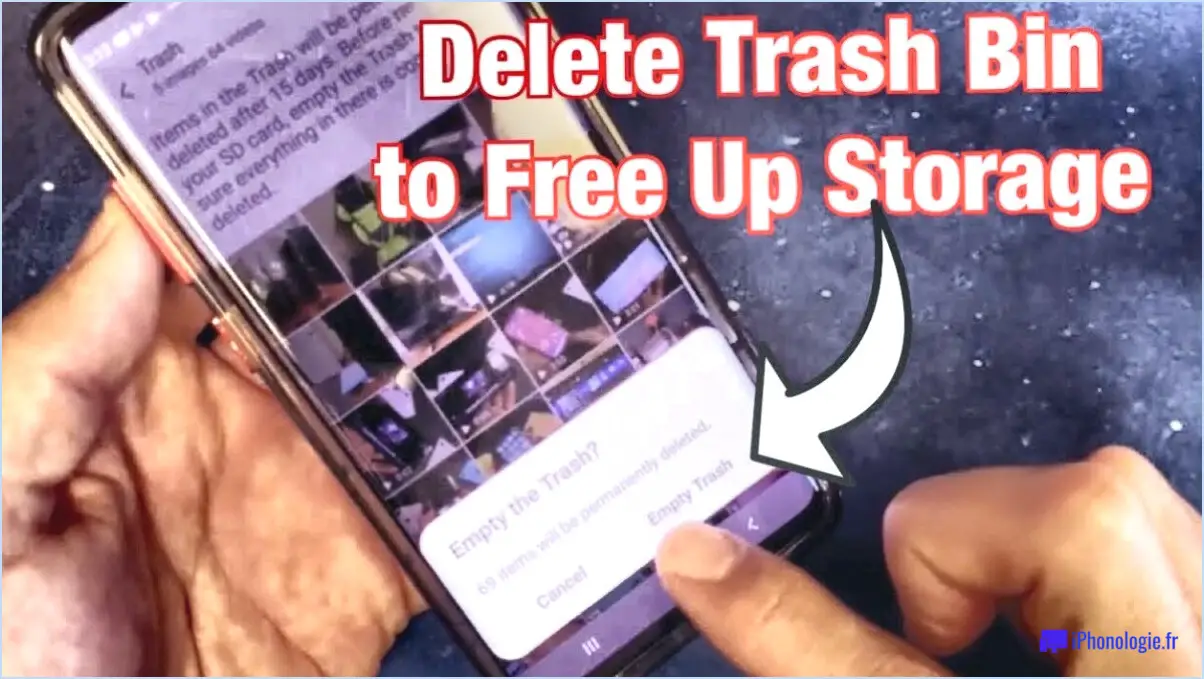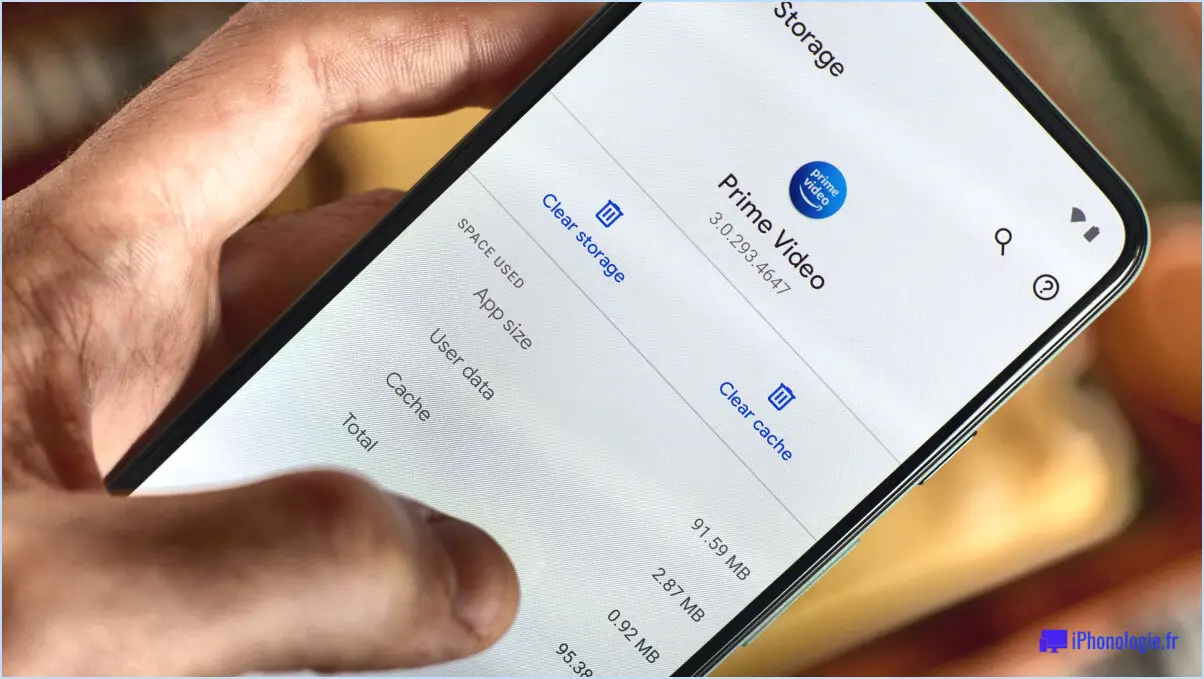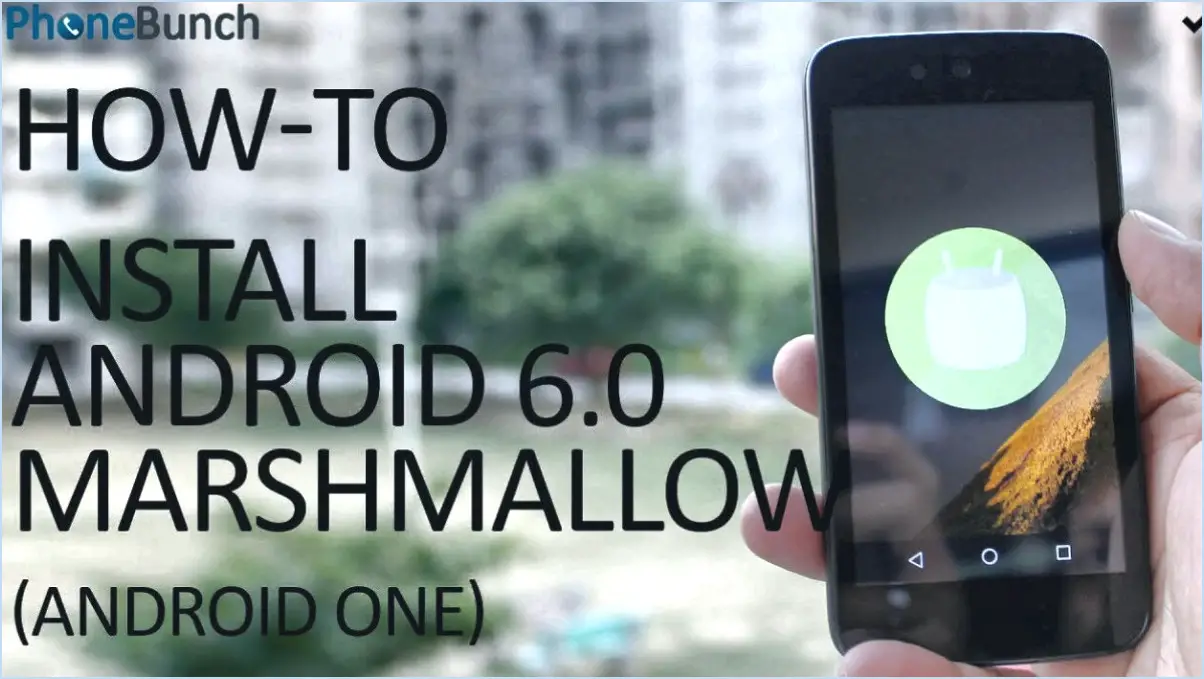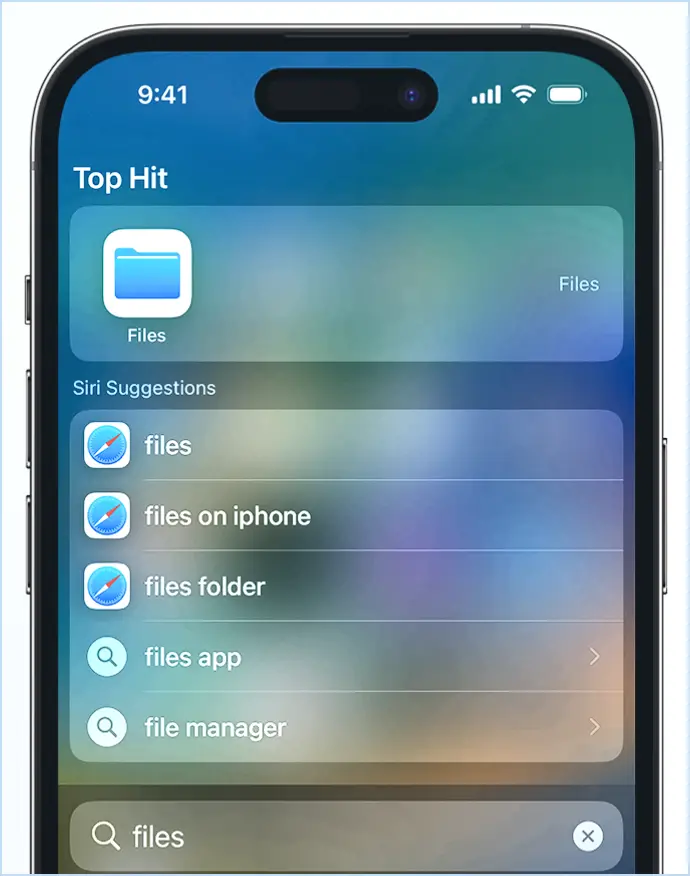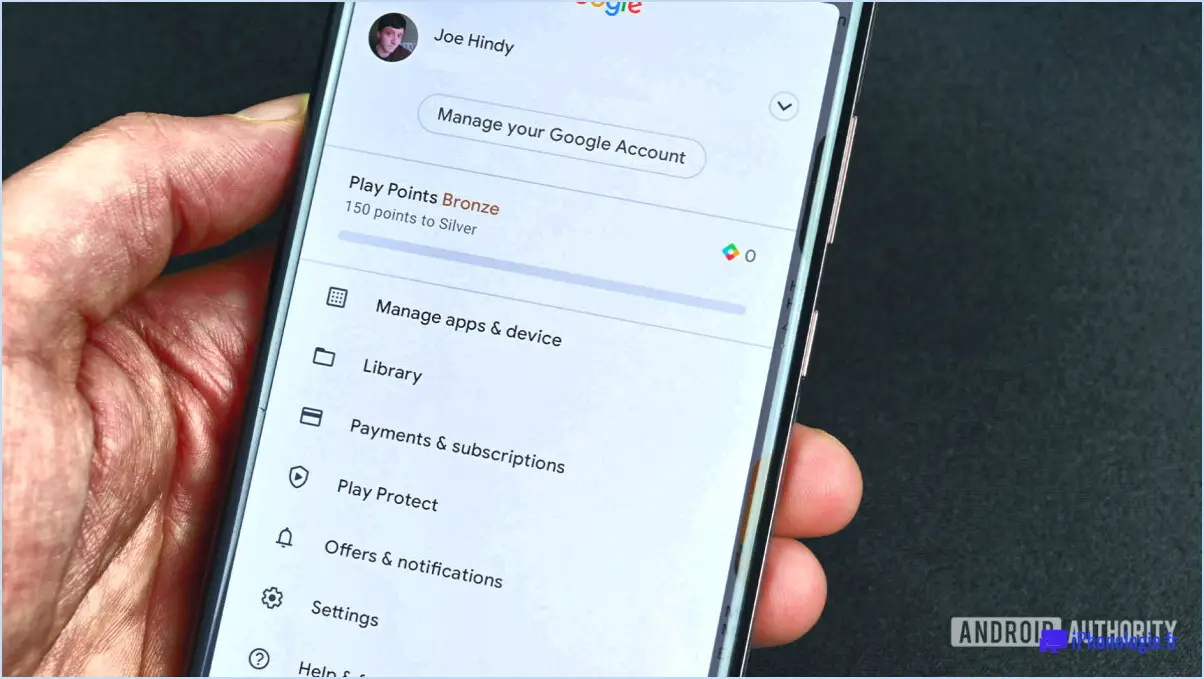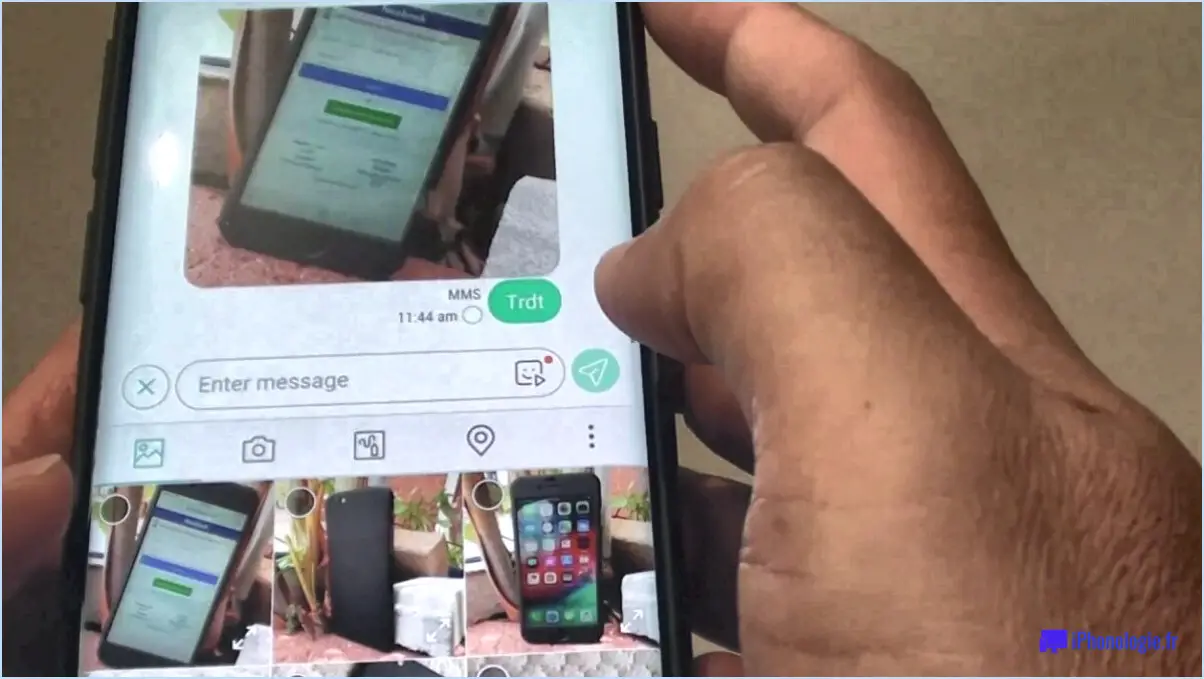Comment démarrer le Samsung Galaxy S22 en mode sans échec?

Pour démarrer votre Samsung Galaxy S22 en mode sans échec, suivez les étapes suivantes pour un processus fluide et sans problème :
- Éteignez votre appareil : Commencez par éteindre complètement votre Samsung Galaxy S22. Il s'agit d'un point de départ essentiel pour garantir une activation réussie du mode sans échec.
- Maintenez simultanément les touches de réduction du volume et d'alimentation : Appuyez sur la touche de réduction du volume et la touche d'alimentation et maintenez-les enfoncées en même temps. Maintenez-les enfoncées jusqu'à ce que l'appareil s'allume. Cette combinaison de touches lancera le processus d'activation du mode sans échec.
- Naviguer à l'aide de la touche d'augmentation du volume : Une fois l'appareil allumé, le logo Samsung et quelques options s'affichent. Pour naviguer dans ces options, utilisez la touche d'augmentation du volume. Cela vous permettra de mettre en évidence l'option "Mode sans échec".
- Sélectionnez Mode sans échec : Une fois l'option "Mode sans échec" mise en surbrillance, utilisez la touche Marche/Arrêt pour la sélectionner. Cette action déclenche le démarrage de l'appareil en mode sans échec. Soyez patient pendant que l'appareil termine le processus de démarrage.
- Confirmation : Après avoir réussi à passer en mode sans échec, il se peut qu'une demande de confirmation s'affiche. Si vous y êtes invité, appuyez sur "OK" pour confirmer votre entrée en mode sans échec.
- Explorer le mode sans échec : Félicitations, vous avez réussi à démarrer votre Samsung Galaxy S22 en mode sans échec. Ce mode est conçu pour aider à résoudre les problèmes en désactivant temporairement les applications tierces. Vous pouvez maintenant examiner les problèmes qui pourraient affecter le fonctionnement normal de votre appareil.
N'oubliez pas que le mode sans échec désactive les applications tierces, ce qui vous permet de déterminer si une application est à l'origine de problèmes avec votre appareil. Si les problèmes que vous rencontrez ne se produisent pas en mode sans échec, il est probable que l'une des applications que vous avez téléchargées soit à l'origine du problème. Vous pouvez alors désinstaller ou mettre à jour les applications suspectes pour résoudre le problème.
Comment redémarrer le Galaxy S22?
Si votre Galaxy S22 ne répond plus, effectuez une réinitialisation à l'aide des étapes suivantes :
- Maintenez les boutons enfoncés : Appuyez simultanément sur les boutons Puissance et le bouton Diminution du volume jusqu'à ce que l'appareil s'éteigne.
- Redémarrer : Après la mise hors tension de l'appareil, appuyez et maintenez enfoncée la touche Alimentation et le bouton Augmentation du volume en même temps.
- Démarrage de l'appareil : Relâchez les boutons lorsque l'appareil redémarre.
Cette réinitialisation dure peut résoudre les problèmes de non-réponse de votre Galaxy S22. N'effectuez cette action qu'en cas de nécessité, car elle entraîne un redémarrage forcé de l'appareil.
Comment allumer mon Samsung Galaxy S22 Ultra?
A allumer votre Samsung Galaxy S22 Ultra, il suffit de et maintenez enfoncé le bouton le Bouton d'alimentation jusqu'à ce que le téléphone s'allume.
Comment éteindre le Samsung S22 Ultra?
Pour éteindre votre Samsung S22 Ultra, procédez comme suit :
- Localisez le bouton bouton d'alimentation de votre appareil. Il se trouve généralement sur le côté droit ou sur le bord supérieur.
- Appuyez sur le bouton le bouton d'alimentation pendant environ sept secondes.
- Maintenez le bouton enfoncé jusqu'à ce que le menu d'extinction s'affiche ou que vous ressentiez une vibration, indiquant que l'appareil est en train de s'éteindre.
- Une fois que l'écran devient noir et que l'appareil est complètement éteint, vous pouvez relâcher le bouton d'alimentation.
Et voilà ! Votre Samsung S22 Ultra est maintenant éteint et prêt à être stocké en toute sécurité ou redémarré en cas de besoin.
Pourquoi mon téléphone est-il bloqué en mode sans échec?
Votre téléphone peut être bloqué en mode sans échec pour plusieurs raisons. Tout d'abord, si votre téléphone est corrompu au démarrage, il peut ne pas se lancer correctement, ce qui l'amène à démarrer en mode sans échec. Ce mode est souvent utilisé comme étape de dépannage lorsque le démarrage normal échoue. Deuxièmement, le blocage involontaire de certaines fonctions du téléphone en mode sans échec peut entraver son bon fonctionnement. Cela peut se produire lorsque vous désactivez des services ou des applications critiques, limitant ainsi le fonctionnement normal de l'appareil. Dans ce cas, il devient difficile d'accéder aux paramètres ou aux applications de votre appareil. Le mode sans échec sert de solution de contournement pour remédier à ces problèmes. N'oubliez pas de redémarrer votre téléphone pour quitter le mode sans échec une fois le problème sous-jacent résolu.
Comment redémarrer mon téléphone en mode de récupération?
Pour redémarrer votre téléphone en mode de récupération, procédez comme suit :
- Eteignez: Éteignez complètement votre téléphone.
- Combinaison de boutons: Appuyez simultanément sur les boutons Diminution du volume, Marche/Arrêt et Accueil boutons.
- Maintien: Maintenez la combinaison de boutons jusqu'à ce que l'écran du mode de récupération s'affiche.
Ce processus vous permettra d'accéder aux options du mode de récupération pour le dépannage et les tâches avancées.
Comment démarrer en mode sans échec?
A démarrer en mode sans échec, il suffit de d'appuyer sur la touche Shift et de la maintenir enfoncée pendant que vous appuyer sur le bouton d'alimentation. Cela lancera le processus de démarrage en mode sans échec, permettant à votre système de démarrer avec seulement les pilotes et les programmes essentiels. Il s'agit d'une méthode de dépannage utile pour diagnostiquer et résoudre les problèmes de votre système d'exploitation.
Pourquoi le mode sans échec a-t-il démarré?
Le mode sans échec a été lancé en raison de problèmes potentiels liés à votre système Windows. Ce mode de diagnostic spécialisé désactive certaines fonctions pour faciliter le dépannage. Il est conçu pour aider à identifier et à rectifier les problèmes susceptibles de provoquer des perturbations ou des erreurs dans le fonctionnement normal de votre système. En entrant dans le mode sans échec, vous pouvez identifier la source du problème, ce qui vous permet de prendre des mesures ciblées et de restaurer les fonctionnalités de votre système.